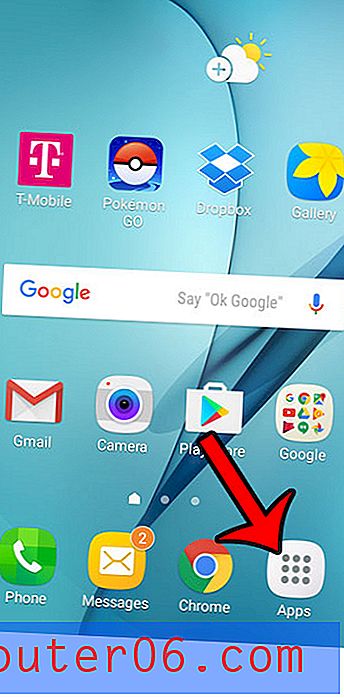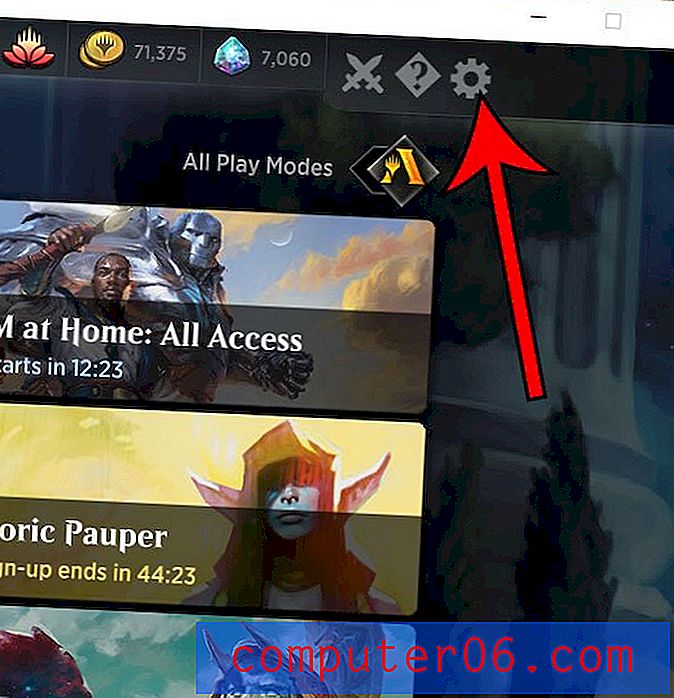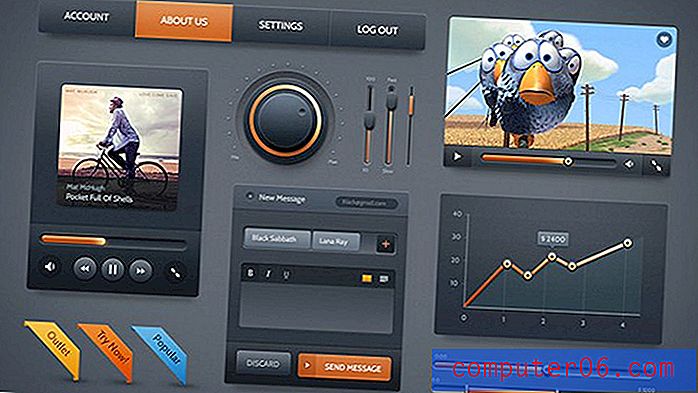Hvordan lage en overskriftsrad i Excel 2011
Organisering er en veldig viktig komponent i Microsoft Excel, men mesteparten av den er fokusert på hvordan regnearkene dine vises på skjermen. Hvis du er bekymret for å holde et trykt regneark organisert, må du ta noen ekstra trinn slik at det er enklere å lese. En nyttig måte å gjøre dette på er ved å gjenta toppen, eller “topptekst” raden øverst på hver side. Dette lar leserne dine vite hvilke data som hører hjemme i hvilken kolonne, og vil bidra til å eliminere forvirring.
Hvordan gjenta toppraden på hver side i Excel 2011
Denne opplæringen skal fokusere på å gjenta den øverste raden på hver side, men du kan også bruke disse trinnene for å gjenta hvilken som helst rad du ønsker.
Trinn 1: Åpne regnearket i Excel 2011 der du vil ha den øverste raden skrevet ut på hver side.
Trinn 2: Klikk på kategorien Oppsett .

Trinn 3: Klikk på Gjenta titler- knappen i utskriftsdelen av båndet.
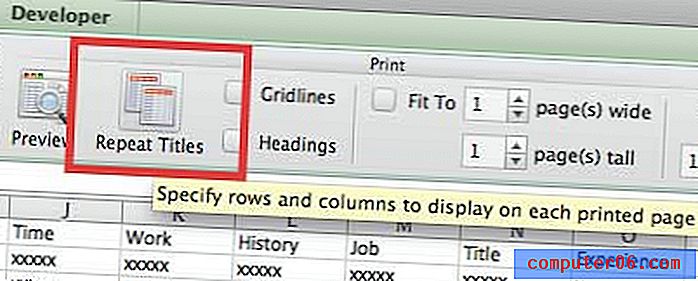
Trinn 4: Klikk på radnummeret på venstre side av vinduet som inneholder topptekstene du vil gjenta øverst på hver side. På bildet nedenfor, for eksempel, vil jeg gjenta rad 1.
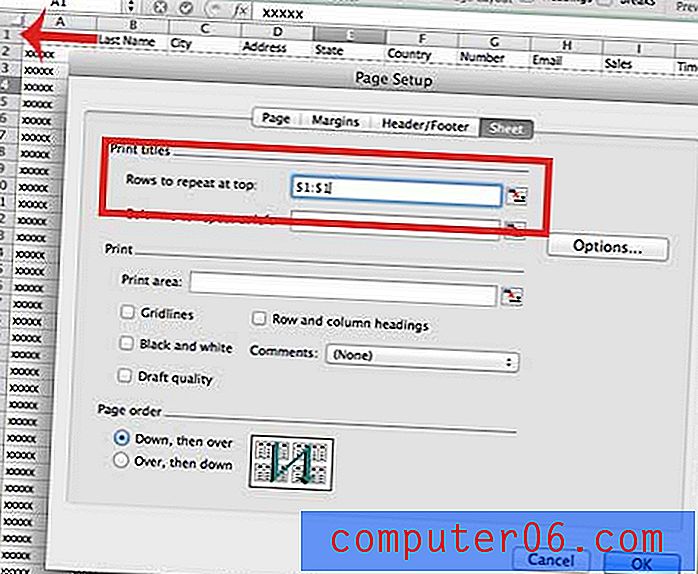
Trinn 5: Klikk på OK- knappen nederst i vinduet for å lagre innstillingene. Nå skriver du raden du nettopp valgte, øverst på hver side.
Du kan kjøpe magasinabonnement fra Amazon nå, og de er priset veldig lave. Se deres utvalg her.
Vi har tidligere skrevet om hvordan du skriver ut rutenett i Excel 2011. Klikk her for å lære hvordan.